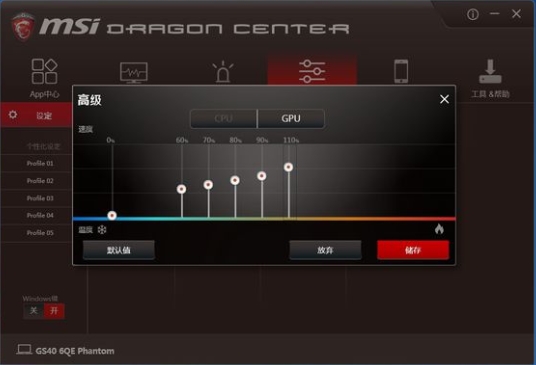Dragon Center是一款由微星官方推出的电脑硬件管理优化软件,俗称龙魂控制中心。它为用户提供七项实用的电脑管理和优化功能,包括硬件性能监测、游戏模式、网络优化以及灯光特效设置等等,在经过一系列优化之后能够给用户带来更好的使用体验。Dragon Center适用于各种型号的微信主板和显卡设备,有需要的用户敬请下载。
Dragon Center特色功能
游戏模式
一键开启游戏模式, 优化性能以获得更流畅游戏体验。
性能表现
一键切换,切换显卡性能表现
网络管理
为游戏和流媒体应用优化网络设置,降低卡顿和延迟
硬件监测
掌握关键硬件信息
护眼功能
请善待你的眼睛!调整合适的屏幕对比度,获取更佳的视觉体验
MYSTIC LIGHT
使用多种色彩与灯效来装扮您的显卡
Dragon Center使用教程
Dragon Center主界面分为APP中心、系统监测、LED精灵、系统环境设置、行动中心以及工具&帮助这6个功能,APP中心可以添加需要应用软件的快捷方式便于快速启动
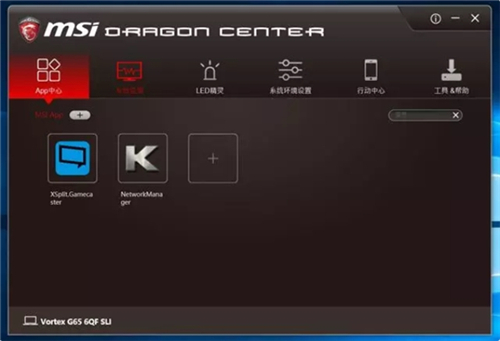
系统监测功能可以查看所使用机台的硬件效能状况以及系统运行情况,同时也可以查看网络速度和CPU、显卡的温度

LED精灵功能主要用户控制所使用设备的灯光,通过左侧的LED Mode和情境可以控制灯光的变幻效果,中间的部分可以控制开关设备相应部位的灯光或调整颜色,右侧的色彩栏目则负责更改色彩调整亮度
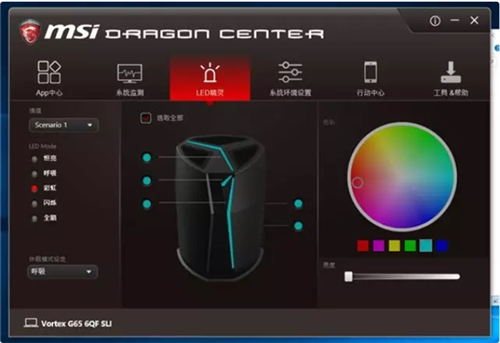
系统环境设置功能可以添加5个个性设定,在每个个性设定里可以针对屏幕DPI、灯光情境模式、Shift变档模式以及风扇转速进行调整和保存,需要时只需要点击自己调整保存的那个个性设定项就能将DPI、灯光、Shift变档模式以及风扇转速自动调整到设定档,便于游戏玩家或有其他需求的人士在游戏或者工作时更改系统相应设定
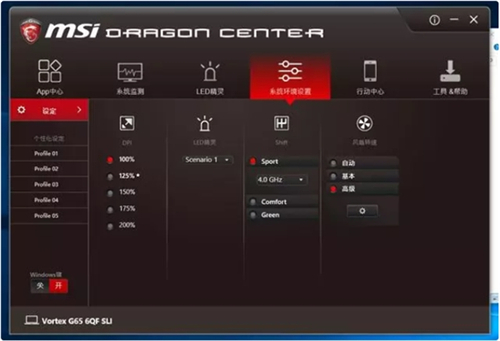
另外Shift变档模式在Sport模式下可以对CPU进行超频操作(需CPU支持),以Vortex游戏主机为例,其所搭载的i7 6700K处理器为不锁倍频设计,这里我们可以在给定的几个频率内对CPU进行超频操作,最高可以将CPU频率提升到4.6 GHz
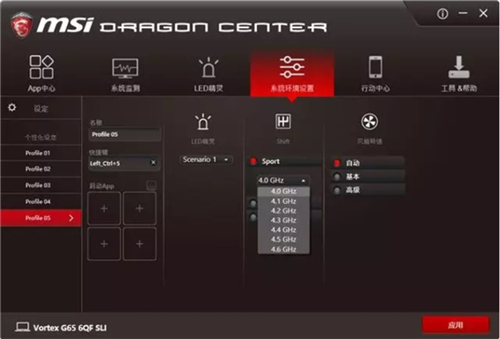
另外当风扇转速设定为高级后可以在不同的温度阈值范围内对风扇转速进行相应的调整,以达到改变温度或降低运行噪音的目的,此功能可以看作是适用于Intel六代平台MSI Slient Option的替代品
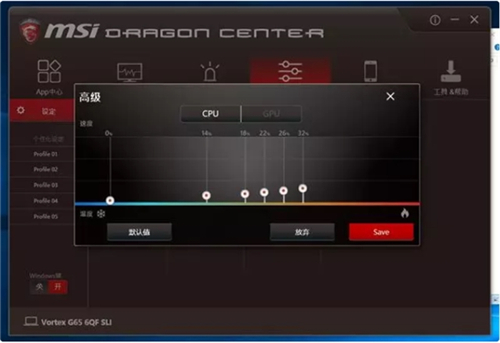
行动中心功能可以实现电脑和移动终端的连接,以此来实现通过移动终端查看相应设备的运行状况,行动中心的开启方法需要现在移动终端上下载Dragon Dashboard应用
以所使用的iOS系统为例,首先在保证我们所使用移动终端和PC端都在同一局域网内(连接了同一个Wifi或路由器),APP Store中搜索MSI Dragon Dashboard应用
下载完成后打开APP
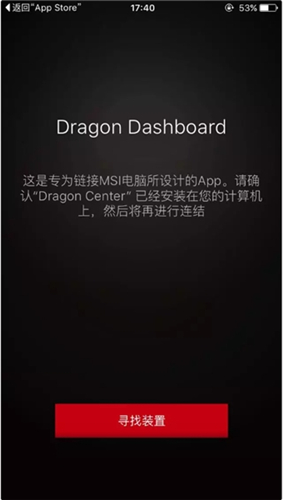
PC端需要我们打开“行动装置链接”开关,此时联机状态处于“联机中”
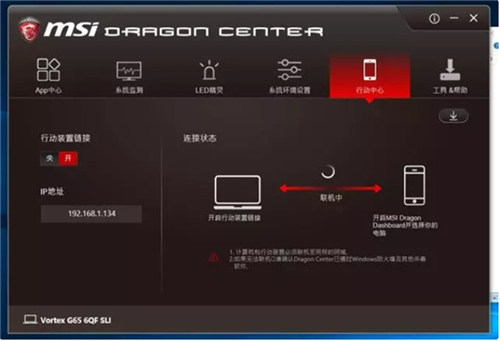
方法一(自动连接):这时移动端点击“寻找装置”会自动搜寻局域网内可连接的设备,搜寻到了以后会在下方的装置列表中显示出来,如果长时间搜寻不到请检查PC端是否关闭了windows或者杀毒软件的防火墙功能,如果没有关闭防火墙功能的话请暂时关闭
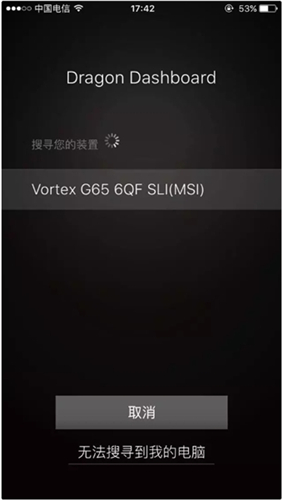
方法二(手动连接):根据PC端Dragon Center显示的IP地址在移动端点击“无法搜寻到我的电脑”后手动输入,然后点击“连结”,只要保证PC端的IP地址准确无误即可连接成功
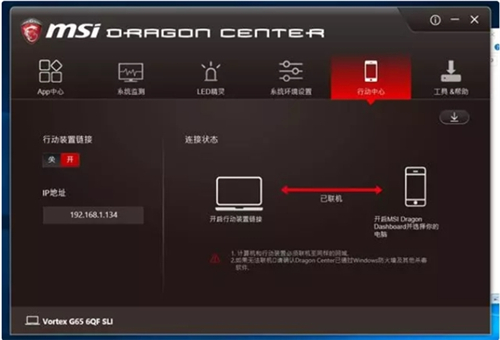
连接成功后移动端会出现以下提示,这时点击“开始体验”之后即可开始享受相应功能了
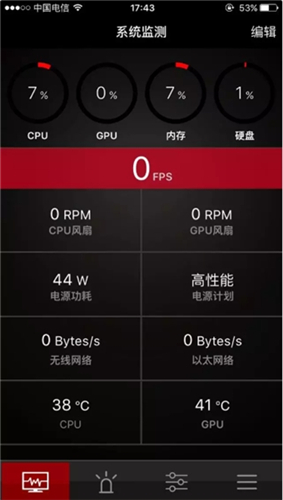
此时PC端的连接状态显示为“已联机”
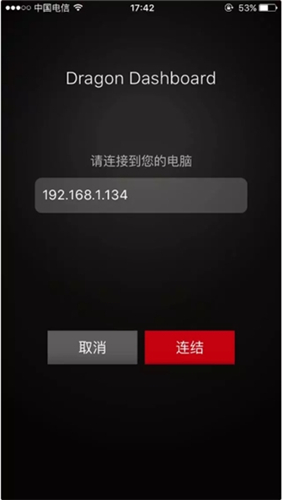
手机连接成功后可以查看或这使用相应系统监测和灯光监测功能
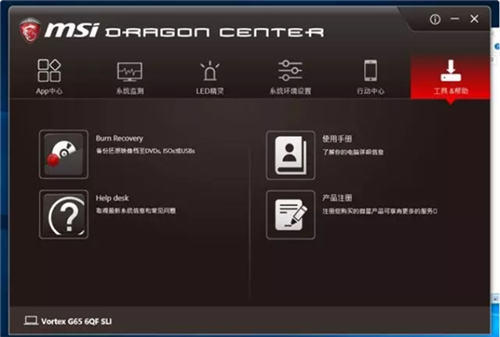
最后一项工具&帮助选项包含了Burn Recovery、使用手册、Help desk和产品注册功能,其中Burn Recovery是MSI独有的一款系统备份软件,使用Burn Recovery时要求用户所使用的操作系统必须为MSI出厂时预装的正版系统,否则此选项是无法使用的,而Help desk功能主要为用户提供导出系统信息和查看常见问题等功能,其他项目就不多解释了
Dragon Center常见问题
怎么设置中文
在线升级一下,把灯光软件等等都下载了,就变成中文了,就在这个软件最下面的图标第三个
怎么调整风扇转速
选择”系统环境设置”会看到有”自动 /基本 /高级” 3个项目,自动就是依这笔记本的出厂设置,不做任何变更
切换到基本模式可以直接调整转速,依照出厂的每一阶段的温度设定,全部都往上调整提高转速,或是往下调整让每一阶段的风扇转速都变慢
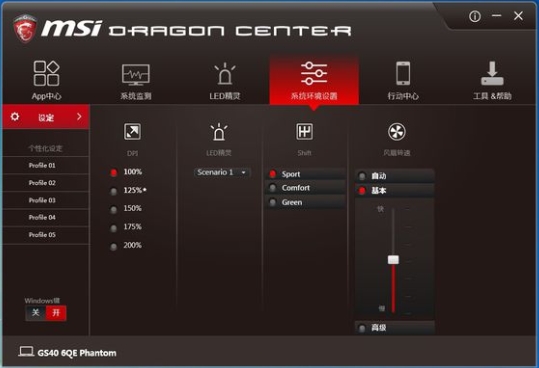
如果基本设置不符合你的操作需求,可以选择”高级”模式,然后点击”齿轮”的图示进行设置
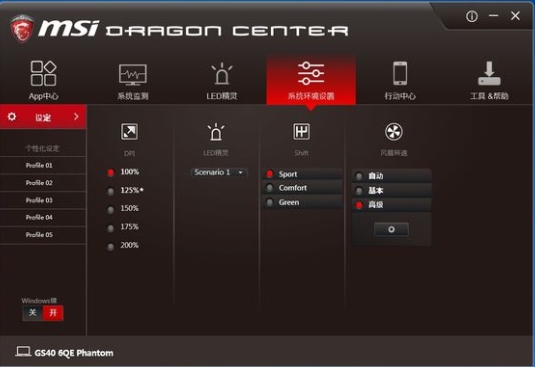
CPU有开放6阶让龙骑士自行调整,直接上下移动即可
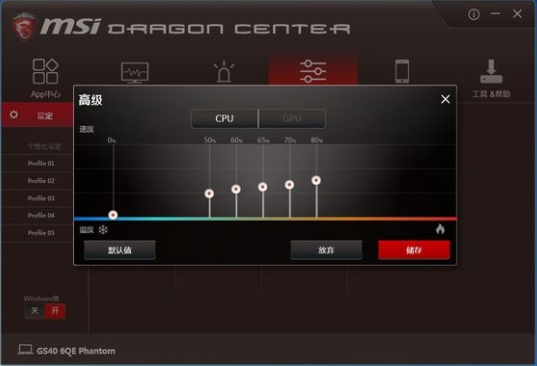
切换到GPU也是相同的设置方式,完成后点击”储存”后,系统就会自动套用调整后新的设置